
Giới thiệu
Trong thời đại số email là kênh liên lạc quan trọng giúp doanh nghiệp trao đổi thông tin với khách hàng và đối tác. Tuy nhiên, việc mất dữ liệu email do lỗi hệ thống, tấn công mạng hoặc xóa nhầm có thể gây ảnh hưởng nghiêm trọng đến hoạt động kinh doanh. Vì vậy, thiết lập tự động sao lưu email gửi và nhận là giải pháp an toàn và hiệu quả để bảo vệ dữ liệu quan trọng.
Hướng dẫn thực hiện
- Đăng nhập vào tài khoản cần tạo bản sao lưu.
- Chọn Setting, chọn Events, chọn New.
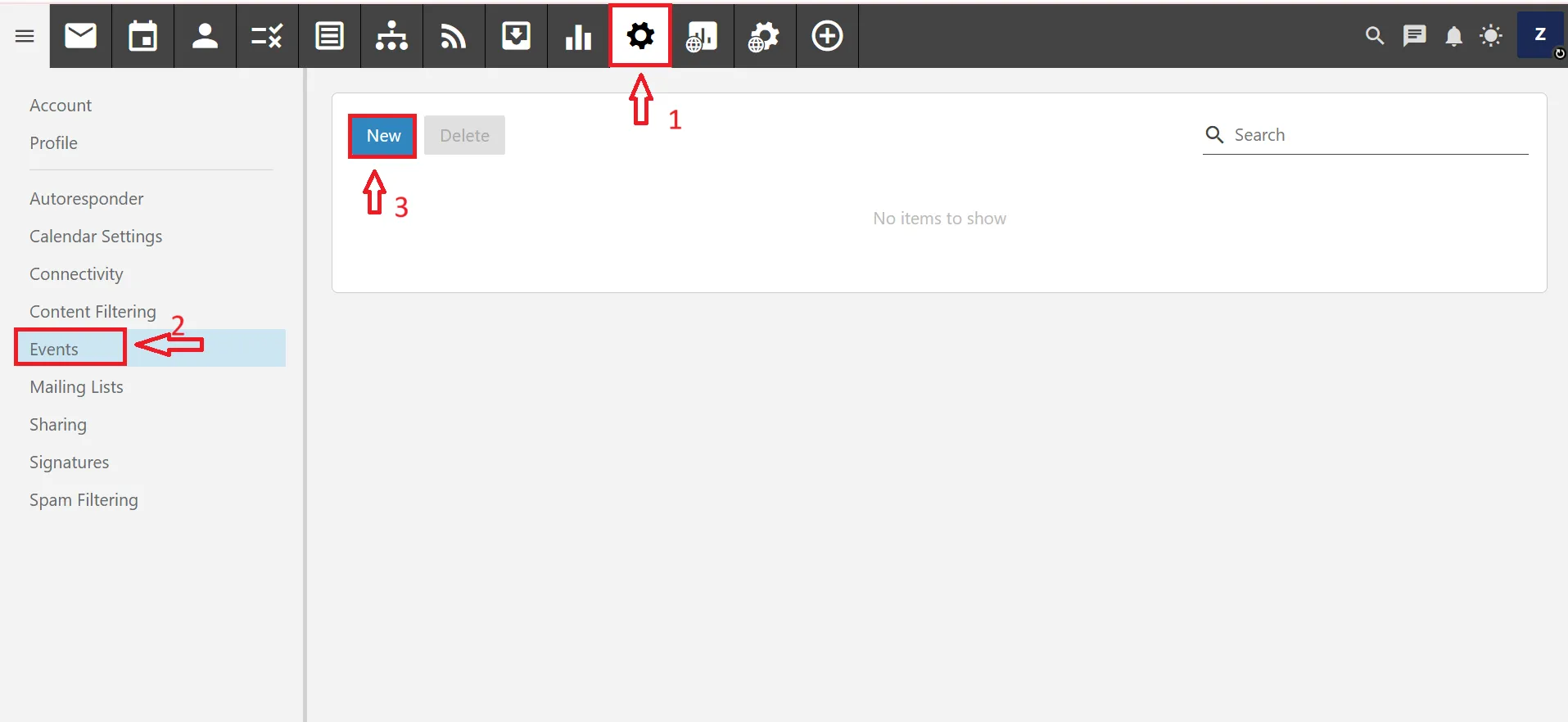
- Đặt tên cho Events tại ô Event Name.
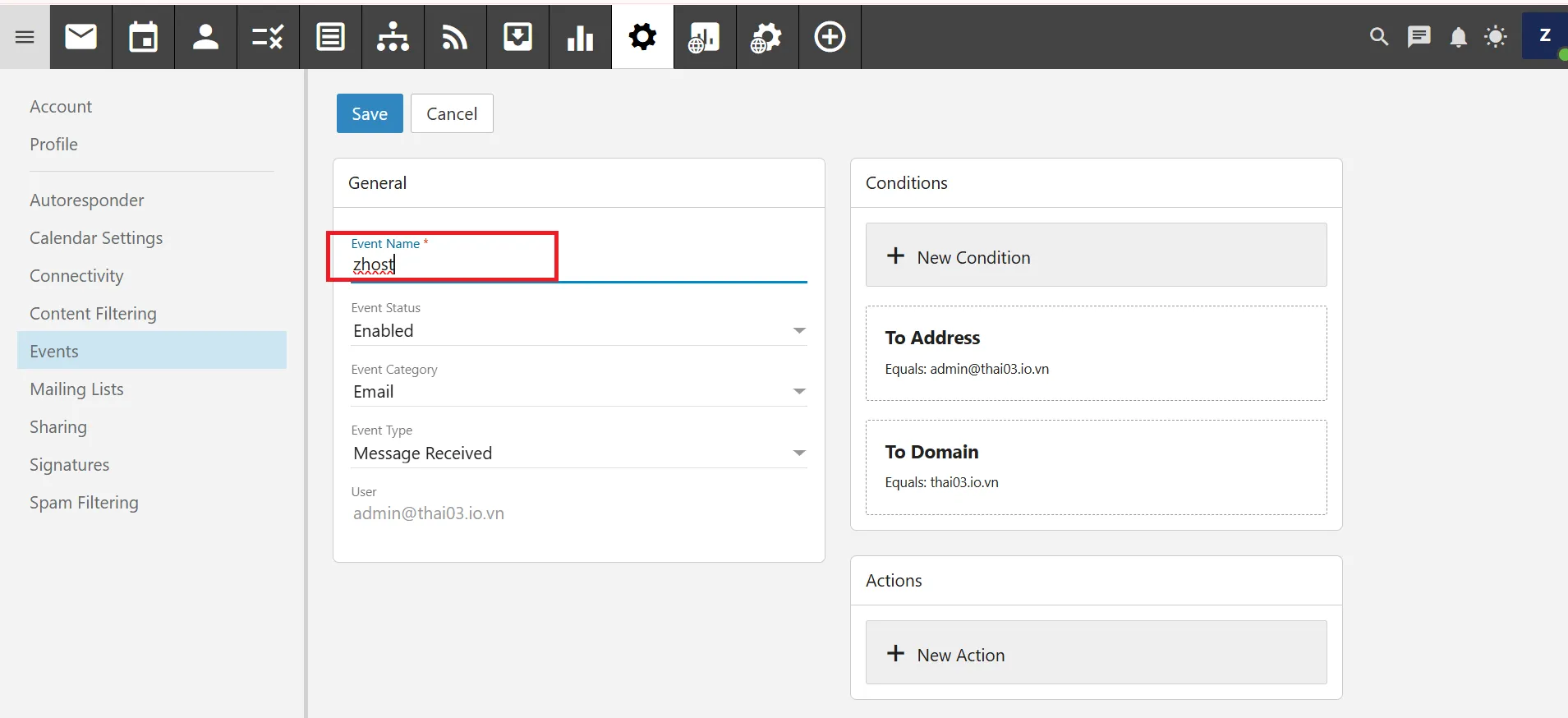
- Ô Event Category bạn chọn Email.
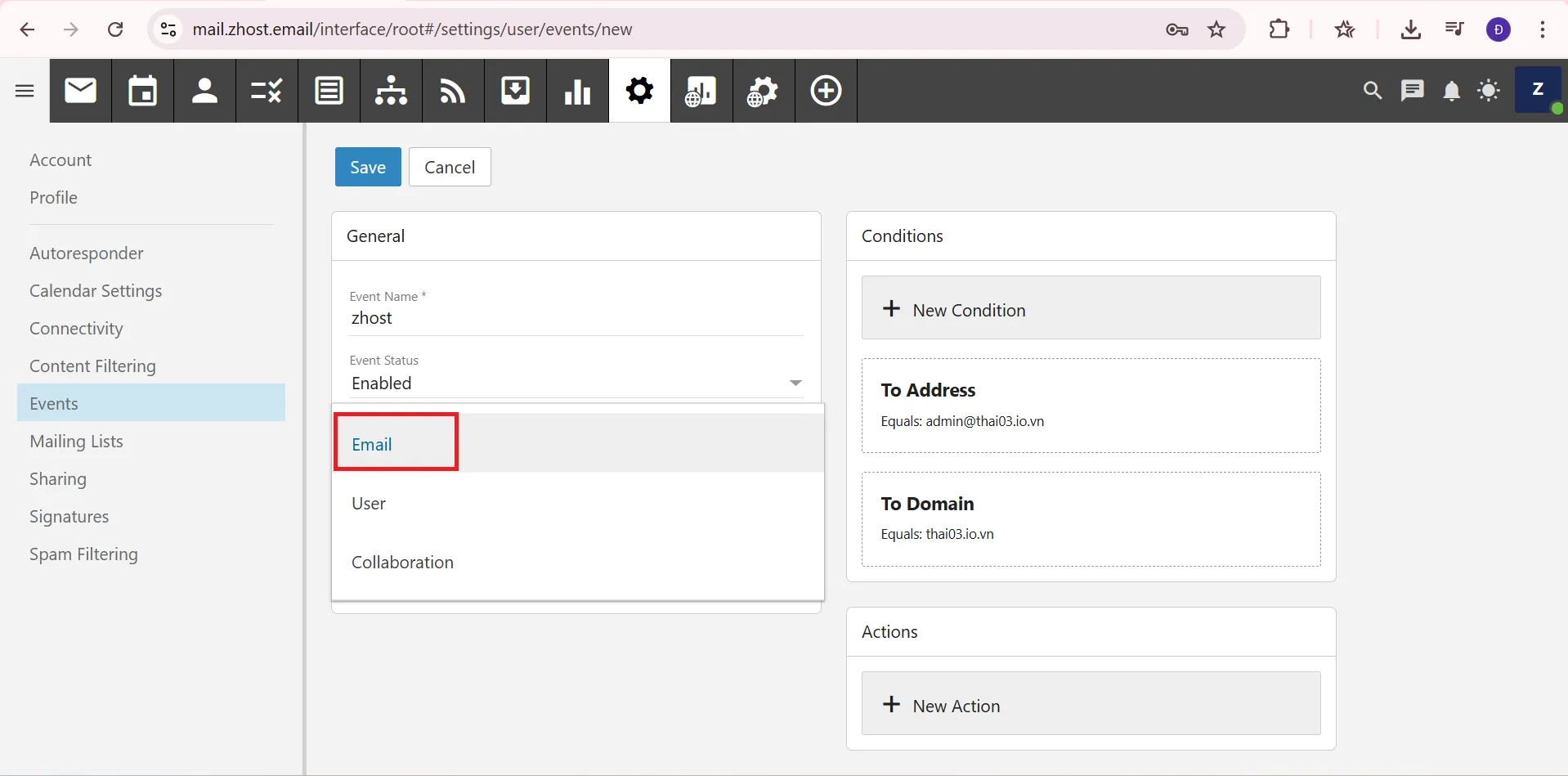
- Ô Event Type.
- Chọn Message Received nếu muốn copy một bản sao email nhận.
- Chọn Message Sent nếu muốn copy bản sao email gửi đi.
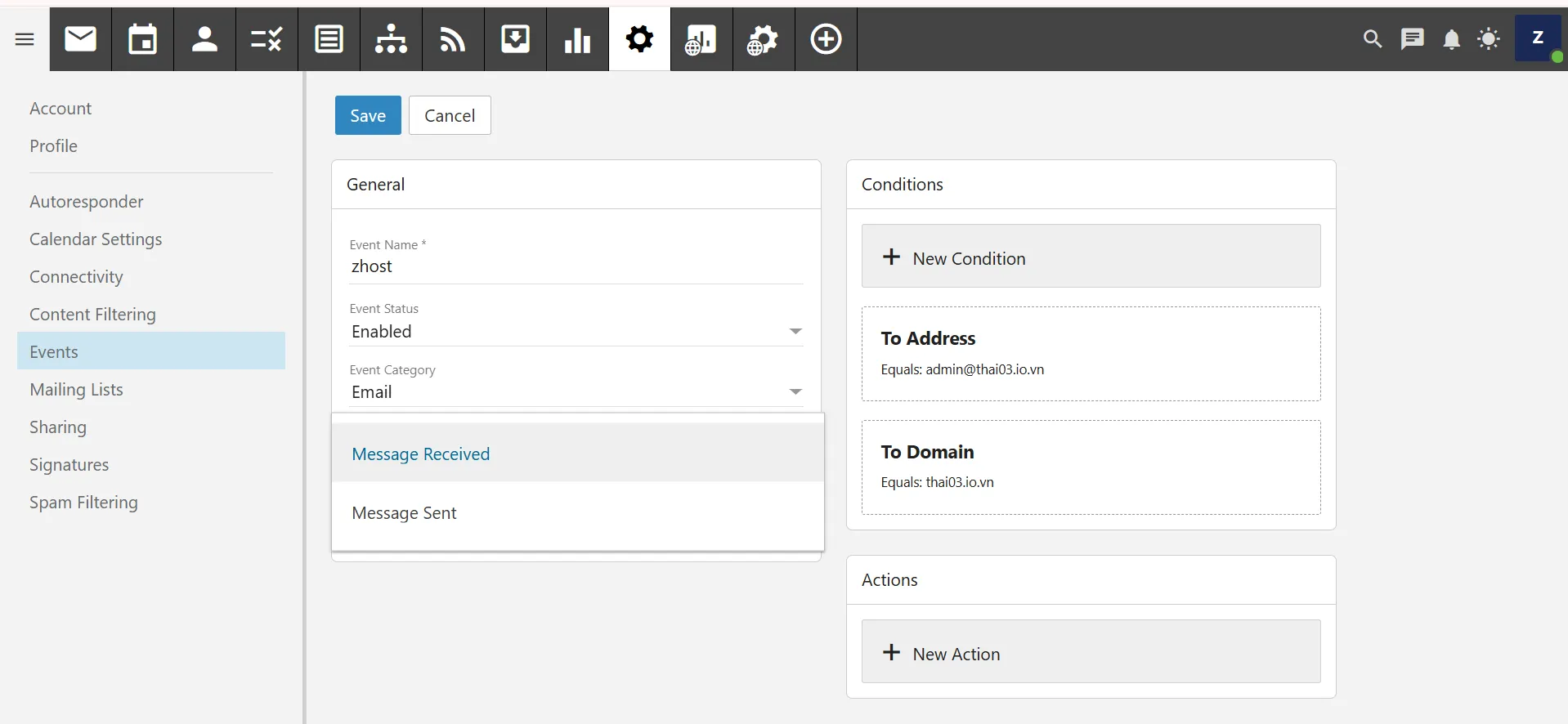
- Sau đó qua tab Action, chọn New Action.
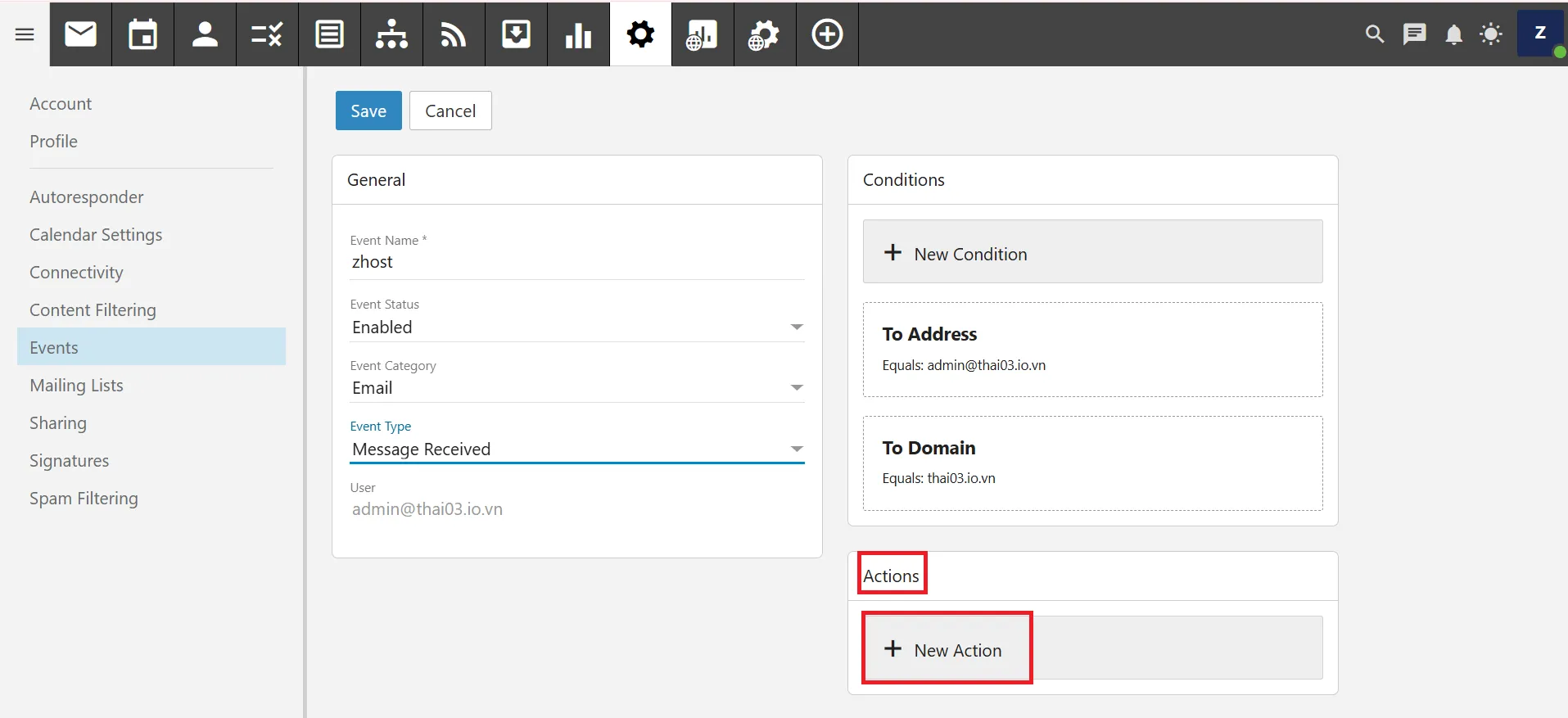
- Tại dòng Action chọn Add Recipient sau đó tại Recipient nhập địa chỉ email bạn muốn copy một bản sao sau đó click save.
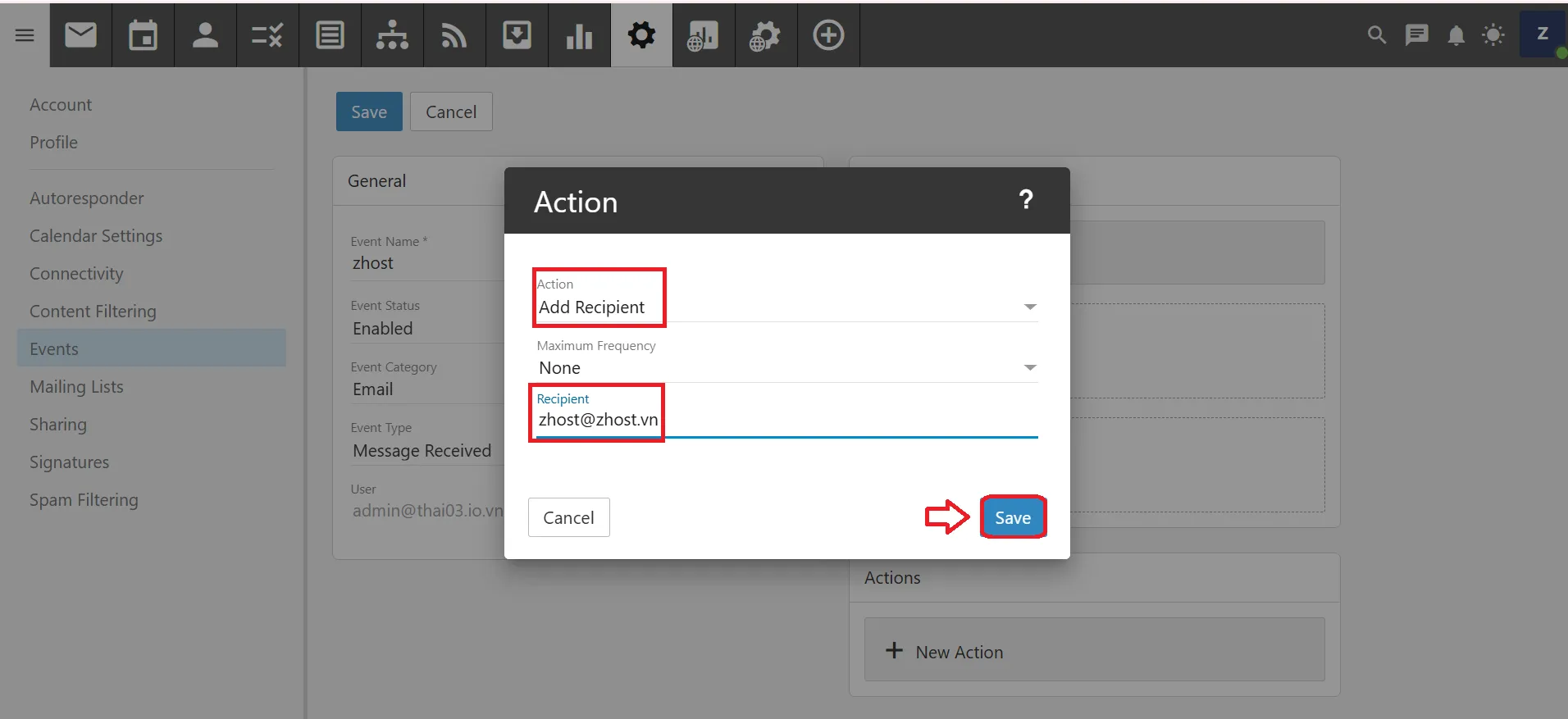
Kết luận
Việc thiết lập tự động tạo bản sao lưu cho email gửi và nhận giúp doanh nghiệp của bạn yên tâm hơn trong việc quản lý và bảo vệ dữ liệu quan trọng. Với dịch vụ Email Business mọi thông tin sẽ luôn được lưu giữ an toàn, giảm thiểu rủi ro mất mát và nâng cao tính chuyên nghiệp trong vận hành. Hãy kích hoạt tính năng này ngay hôm nay để tối ưu hiệu quả và bảo mật cho hệ thống email doanh nghiệp.

















